那么,如何才能有手机和电脑输入日语呢?这里我给大家总结了一下最常见设备的日语输入法添加方法和使用方法
01 苹果电脑
系统偏好设置——键盘——输入源——键入方法,选择“假名”,就是按键盘上自带的平假名输入,选择“罗马字”。
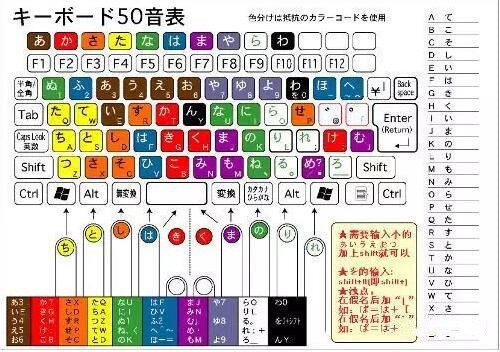
日语打字输入法如何使用图一
※如果选择了【罗马音】,就按照日语假名的罗马音输入即可;
如果选择了【假名】,据需要按照日语的传统布局来输入了, 非常繁琐,极其不推荐。
如果选了罗马音,键盘布局是这样的,输入方法就按照日语的罗马音输入:
如果选了“假名”,键盘布局是这样的,是按照每行区分输入的:
比如あ按一下是あ,快速按两下是い,三下是う,四下是え,五下是お
其他假名同理,对中国人来说使用非常麻烦,个人极其不推荐。
05 Win系统
考虑到有些童鞋的电脑可能还是Win7的系统,这里就给大家补充一下,如下:
因为现在XP系统已经被时代所遗弃,这里我们以最常见的Win为例。
1)在屏幕右下角输入法部位点击鼠标邮件,
2)在“设置”上点击左键,
3)点击“添加”,出现如下界面,找到日语,然后点中所对应的 Microsoft Office IEM键盘
4)点好后选择右上角的确定,结束设定,这事你的屏幕右下角应该是这样子的。
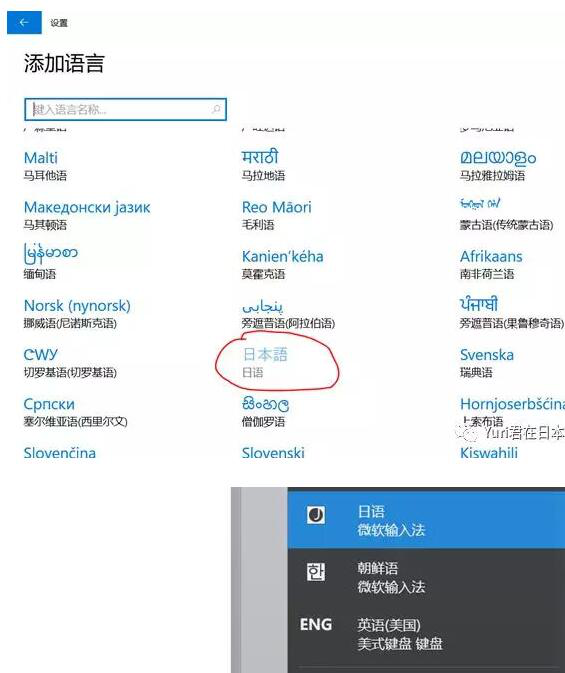
日语打字输入法如何使用图二
但是你直接打的话出来的确实英文而不是日语,因为还需要稍微设定下。
鼠标左键单击上边的 “A”,会出现如下列表,这是为了方便输入的不同模式。
从上到下意思依次为 平假名模式(全能模式),全角片假名模式,全角英文字母模式,
半角片假名模式,半角英文字母模式。
自动默认的也就是最后这种,半角英文模式。
我们通常选择最上边的 Hiragana模式,选择后界面
那么问题来了,有同学说自己系统太老了,第一步添加输入法时没有Microsoft IEM那个怎么办?没关系,我们可以去官网下!
https://www.microsoft.com/ja-jp/office/2010/ime/default.aspx?navIndex=3
以上是链接,进入后按照下属流程即可。
点击最上边的立即下载
选择日语
点击最上边的立即下载
选择日语
按照自己电脑的位数选择合适的输入法安装包
如果不知道自己电脑系统位数可以按照下面方法确认,知道的可以略过。。
在“计算机”上点右击,选择属性左击。
注意64位系统的选择 带有“64”的安装包,32位系统的选择另一个。
双击开始安装,注意该勾的要勾,要不无法进行下一步,没有安全问题可以放心安装。
看到这儿就完成了,接下来再重复上边的流程,你就有日语输入法啦~,是不是很开心。
最后再说一下,不同语言间的切换是按 Shift+Alt,快来试一试吧
06 如何按照罗马音来输入
以上准备工作完成之后我们就可以输入日文了,输入方法也非常简单,就和中文拼音一样,日文按照其罗马音进行输入。比如: だいがく就书写成 daigaku,然后点下回车键就出来啦。
对于有些有汉字的日语词汇,在输入完daigaku后,点下空格键会出现同音的其他选项,选择合适的单词后点回车键即可。
日语字母的罗马音对照一览表
大家可以参照下边这个表格:
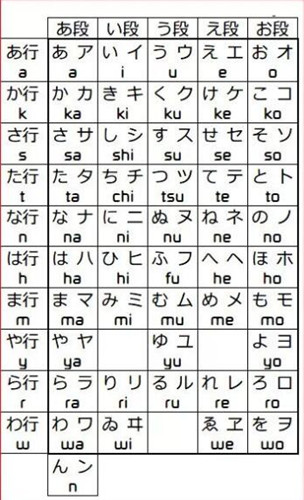
日语打字输入法如何使用图三
有两点需要特别说明一下:
1)促音的输入:比如 きっと,要双写促音后边字母的声母,这个就写成 kitto
2)片假名单词(外来语单词)的长音是直接写成”ー”的
3)单独写小的ぁ、ぃ、ぅ、ぇ、ぉ、ゃ、ょ、ゅ、っ可以在其原来的罗马音前加上个x即可。
比如 小的ぁ就是xa, 小的 ゅ、っ就是xyu和xtsu.
好啦,相信大家都已经了解如何给自己的设备添加日语输入法了






